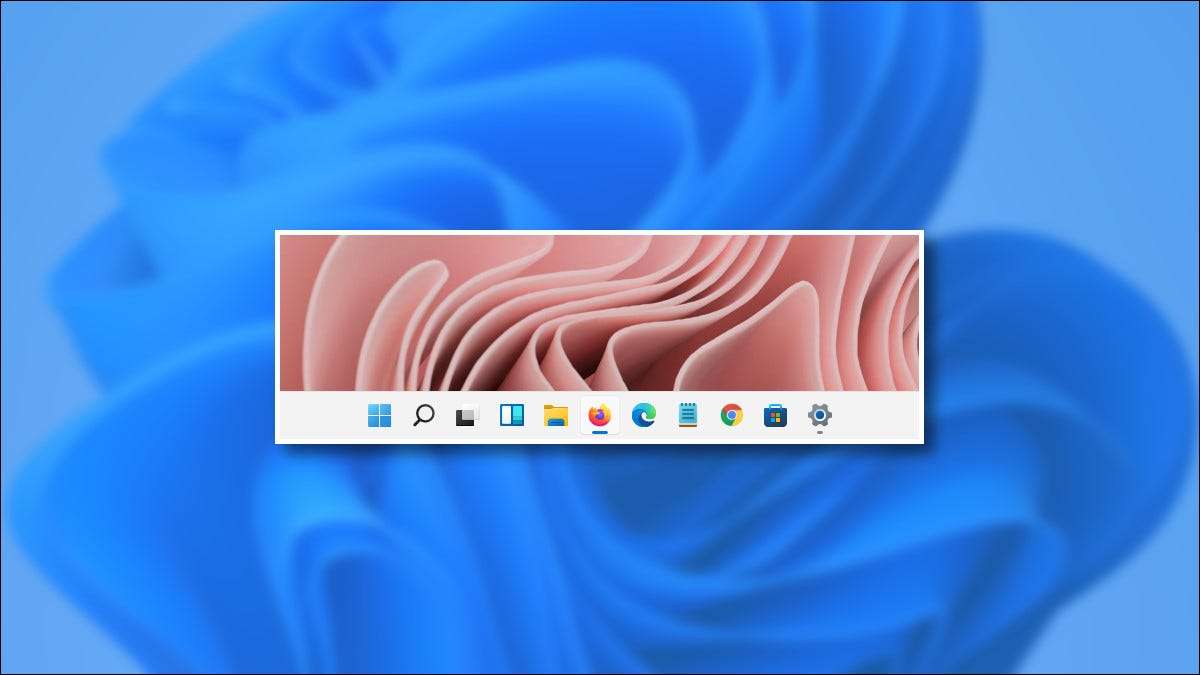
Avec de nouvelles icônes et un menu de départ frais, une nouvelle barre des tâches arrivera avec Windows 11 Quand il se lance à l'automne 2021. Voici un examen anticipé sur la façon dont il se compare et contraste avec la barre des tâches dans Windows 10 .
Le menu Démarrer et les icônes de l'application sont centrés
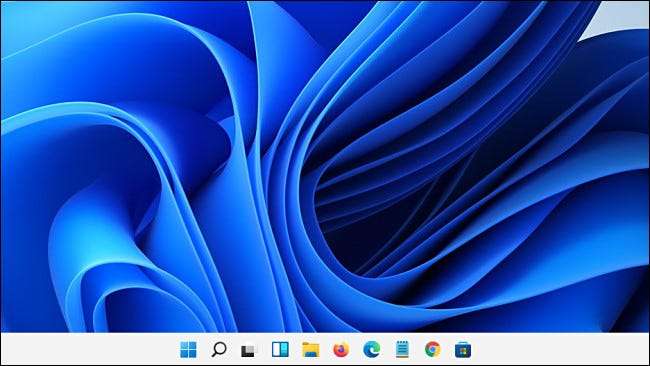
Dans le changement le plus évident de la barre des tâches depuis Windows 95, Windows 11 positionne le bouton de démarrage et les icônes de l'application au centre de la barre des tâches par défaut. Vous pouvez toujours Alignez-les à gauche Si vous le souhaitez, mais la mise en page centrale peut sembler mieux sur les appareils à écran tactile lorsqu'ils sont utilisés comme tablettes.
EN RELATION: Comment déplacer les icônes de la barre des tâches vers la gauche sur Windows 11
Il y a un bouton de paramètres rapides

À la place du centre d'action (appelé par le bouton Notifications sous Windows 10), Windows 11 comprend un menu de réglages rapides qui ressemble au centre de contrôle pour MacOS. Avec ce menu, vous pouvez rapidement modifier le volume du système, la luminosité de l'écran, les options de communication et plus encore. Pour l'amener, vous pouvez cliquer sur les icônes de l'état du volume et de la Wi-Fi dans la barre des tâches à côté de la date et de l'heure. Ou, vous pouvez appuyer sur CTRL + A sur votre clavier.
EN RELATION: La barre des tâches de Windows 11 est pire que Windows 10
Icônes uniquement: vous ne pouvez plus utiliser les étiquettes

Les étiquettes de la barre des tâches de la barre des fenêtres 10 HID par défaut (qui montrent le nom de titre de chaque fenêtre écrit), mais vous pourriez encore Retournez-les sur Utilisation de l'option "Combinez les labels de la barre des tâches" dans les paramètres. Dans Windows 11, les fenêtres d'application sont toujours "combinées" sur la barre des tâches dans une seule icône d'application et vous ne pouvez pas voir des étiquettes écrites décrivant leur contenu sur la barre des tâches elle-même sans naviguer sur l'icône de l'application pour obtenir une aperçu de la vignette ou une liste. .
EN RELATION: Comment voir les étiquettes de fenêtre classiques sur la barre des tâches de Windows 10
Il est collé au bas de l'écran

Dans Windows 10, il était facile de faire glisser la barre des tâches pour Soit bord de votre écran , ou même au Haut . Dans Windows 11, la barre des tâches vit toujours le long du bord inférieur de l'écran et Vous ne pouvez pas le déplacer . Cela pourrait changer dans une version future, mais pour l'instant, Microsoft l'a incluse dans un Liste des fonctionnalités obsolètes .
EN RELATION: Windows 11 ne vous permettra pas de déplacer la barre des tâches (mais elle devrait)
C'est toujours la même taille

Dans Windows 10, vous pouvez faire glisser le haut de la barre des tâches pour rendre plus grand ou plus petit , tant que ce n'est pas verrouillé. Dans Windows 11, vous ne pouvez pas redimensionner la barre des tâches. Sans étiquettes et avec de grandes résolutions ces jours-ci, ce n'est pas tant de problème. Mais si vous remplissez complètement la barre des tâches avec des applications, ils commencent à empiler les uns sur les autres dans une section spéciale du côté droit de la barre des tâches. Il semble que traiter avec ce scénario n'a pas encore été résolue dans la version de prévisualisation Windows 11.
EN RELATION: Comment changer la hauteur ou la largeur de la barre des tâches sous Windows 10
Badges de notification Masquer les icônes de la barre des tâches

Dans Windows 11, les icônes de la barre des tâches peuvent avoir minuscule Badges de notification Sur eux, mais cette fonctionnalité est désactivée par défaut dans l'aperçu Windows 11. Vous pouvez l'activer si vous activez «Afficher les badges (compteur de messages non lu) sur les applications de la barre des tâches» dans Paramètres et GT; Personnalisation & GT; Taskbar & GT; Comportements de la barre des tâches. Une fois que cela est activé, vous verrez le nombre de messages non lu ou de notifications énumérés dans un cercle rouge juste au-dessus de l'icône de l'application.
EN RELATION: Comment masquer les insignes de nombres rouges ennuyeux sur les icônes de l'application iPhone
Le bouton "Show Desktop" est maintenant une petite ligne
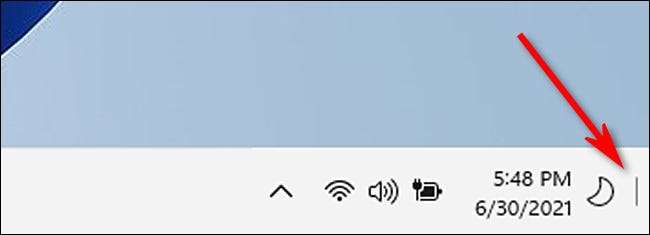
Sous Windows 10, vous pouvez rapidement montrer le bureau par En cliquant sur un bouton minuscule et presque invisible Sur le côté à droite de la barre des tâches (ou, vous pouvez appuyer sur Windows + D, ce qui fonctionne également dans Windows 11.).
Dans Windows 11, vous devez maintenant cliquer sur une chaîne minuscule d'une ligne dans un endroit similaire pour montrer le bureau. La ligne n'apparaîtra que si vous maintenez votre curseur de souris dessus. Dans Windows 12, ce "bouton" deviendra-t-il un pixel unique de taille? Restez à l'écoute!
EN RELATION: Comment montrer rapidement votre bureau sur Windows 10
La "zone de notification" est cachée dans une "zone de débordement"
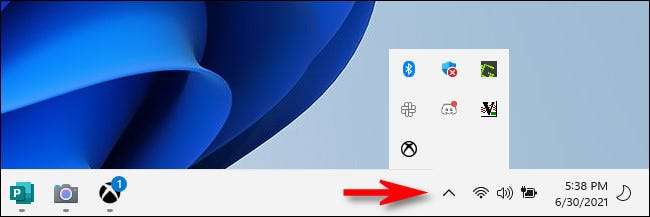
Dans les versions précédentes de Windows, les applications pourraient créer des icônes de statut spéciales dans une zone de notification (souvent appelée la "barre d'état système" ) sur le côté extrême droite de la barre des tâches à côté de l'horloge. Dans l'aperçu de Windows 11, toutes ces icônes sont cachées de manière permanente derrière une flèche de carats de petite taille située juste à gauche du bouton de réglages rapides. Dans Paramètres, Microsoft appelle cette "zone de débordement". Il n'y a actuellement aucun moyen de les montrer sur la barre des tâches.
EN RELATION: Le saviez-vous? Windows n'a jamais eu de "plateau système"
Autres changements de barre des tâches diverses
Outre les changements énumérés ci-dessus, il y en a encore plus Selon Microsoft et nos tests.
- Il n'y a pas Barre de recherche dans la barre des tâches.
- Il n'y a pas Bouton Corttana dans la barre des tâches.
- Il n'y a pas Nouvelles et intérêts bouton. Ceci a été remplacé par un bouton widgets.
- Il n'y a pas " Personnes "Option dans la barre des tâches.
- En cliquant sur la date et l'heure indique une liste de vos notifications ainsi qu'un calendrier.
- Lorsque Assistance de mise au point est activé, vous verrez une icône de Crescent Moon à côté de l'horloge.
- Les applications ne sont plus autorisées à personnaliser les zones de la barre des tâches (bien que cela ne soit pas arrivé souvent sous Windows 10).
C'est tout à fait quelques changements si vous y réfléchissez, prouvant que Windows 11 est une nouvelle version substantielle de Windows et non seulement une révision esthétique à Windows 10. Même certaines des restrictions de la barre des tâches mis en place semblent visant à améliorer la convivialité, peut-être en mode tactile ou tablette. Seul le temps indiquera comment la barre des tâches changera avant la Libération complète de Windows 11 cet automne.
EN RELATION: Windows 11: Quoi de neuf dans le nouveau système d'exploitation de Microsoft







